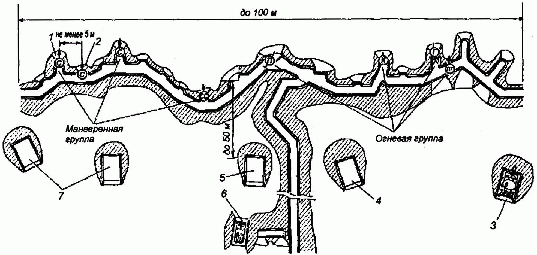1.4. Простейшие способы измерения площадей по карте
Приближенную оценку размеров площадей производят на глаз по квадратам километровой сетки, имеющейся на карте. Каждому квадрату сетки карт масштабов 1:10000 — 1:50000 на местности соответствует 1 км2 , квадрату сетки карт масштаба 1100000 — 4 км2, квадрату сетки карт масштаба 1:200000 — 16 км2.
Более точно площади измеряют палеткой, представляющей собой лист прозрачного пластика с нанесенной на него сеткой квадратов со стороной 10 мм (в зависимости от масштаба карты и необходимой точности измерений).
Наложив такую палетку на измеряемый объект на карте, подсчитывают по ней сначала число квадратов, полностью укладывающихся внутри контура объекта, а затем число квадратов пересекаемых контуром объекта. Каждый из неполных квадратов принимаем за половину квадрата. В результате перемножения площади одного квадрата на сумму квадратов получают площадь объекта.
По квадратам масштабов 1:25000 и 1:50000 площади небольших участков удобно измерять офицерской линейкой, имеющей специальные вырезы прямоугольной формы. Площади этих прямоугольников {в гектарах ) указаны на линейке для каждого масштаба гарты.
Подготовка по карте данных для движения по азимутам
Движение по азимутам – это основной способ ориентирования на местности, бедной ориентирами, особенно ночью и при ограниченной видимости.
Сущность его заключается в выдерживании на местности направлений, заданных магнитными азимутами, и расстояний, определенных по карте между поворотными пунктами намеченного маршрута. Направления движения выдерживают с помощью компаса, расстояния измеряют шагами или по спидометру.
Исходные данные для движения по азимутам (магнитные азимуты и расстояния) определяют по карте, а время движения – по нормативу и оформляют в виде схемы (рис. 11) или вписывают в таблицу (табл. 1). Данные в таком виде выдают командирам, которые не имеют топографических карт. Если командир имеет свою рабочую карту, то исходные данные для движения по азимутам он оформляет непосредственно на рабочей карте.
Рис. 11. Схема для движения по азимуту
Маршрут движения по азимутам выбирают с учетом проходимости местности, ее защитных и маскировочных свойств, чтобы он обеспечивал в боевой обстановке быстрый и скрытный выход к указанному пункту.
В маршрут обычно включают дороги, просеки и другие линейные ориентиры, которые облегчают выдерживание направления движения. Поворотные пункты выбирают у ориентиров, легко опознаваемых на местности (например, постройки башенного типа, перекрестки дорог, мосты, путепроводы, геодезические пункты и т. п.).
Опытным путем установлено, что расстояния между ориентирами на поворотных пунктах маршрута не должны превышать 1 км при движении днем в пешем порядке, а при движении на машине – 6–10 км.
Для движения ночью ориентиры намечаются по маршруту чаще.
Чтобы обеспечить скрытный выход к указанному пункту, маршрут намечают по лощинам, массивам растительности и другим объектам, обеспечивающим маскировку движения. Необходимо избегать передвижений по гребням возвышенностей и открытым участкам.
Расстояния между выбранными на маршруте движения ориентирами на поворотных пунктах измеряют по прямым линиям с помощью циркуля-измерителя и линейного масштаба или возможно точнее – линейкой с миллиметровыми делениями. Если маршрут намечен по холмистой (горной) местности, то в измеренные по карте расстояния вводят поправку за рельеф.
Таблица 1
| № точки | Участок пути | Ам, градусов |
Расстояние, м | Время, мин |
Расстояние, пары шагов |
| 1 | Сарай — курган | 35 | 675 | 10 | 450 |
| 2 | Курган — развилка просеки и дороги | 338 | 750 | 11 | 500 |
| 3 | Развилка просеки и дороги — башня | 47 | 930 | 14 | 633 |
| 4 | Башня — труба под дорогой | 346 | 980 | 15 | 653 |
Виды написания масштаба
В топографии принято указывать масштаб тремя способами.
Численный
Численный масштаб относится к самому распространенному виду, применяемому на топографических картах и различных планах. Пишется он в виде: 1:10000, где в числителе единица, а в знаменателе число, указывающее во сколько раз уменьшили реальный объект для указания его на карте. При масштабе 1: 10000 уменьшение будет в 10 тысяч раз.
Обозначение масштаба на карте
Стандартные масштабы:
| Для карт | 1:1000000, 1:500000, 1:300000, 1:200000, 1:100000, 1:50000, 1: 25000, 1:10000 |
| Для планов | 1:5000, 1:2000, 1:1000, 1:500 |
Запомнить нужно, что чем больше цифра после дроби, тем более мелко изображен объект.
Словесный
Словесный масштаб введен для удобства пользователей. Дело в том, что на топографических материалах измерения проводятся в см, но это неудобно людям, которые, говоря о расстояниях, обычно подразумевают метры или километры. Поэтому рядом с числовым может быть написан словесный масштаб. Например, так:
- 1 : 1 000 в 1 см – 10 м,
- 1 : 20 000 в 1 см – 200 м,
- 1 : 5 000 000 в 1 см – 50 км,
- 1 : 75 000 000 в 1 см – 750 км.
Линейный
Дополнительно к числовому, может быть указан линейный масштаб. Он позволяет определить расстояние на карте или наоборот нанести линию на карту без числовых измерений.
Линейный масштаб — это линия, которая делится по всей длине на одинаковые отрезки (обычно они равны 2 см). Справа от о у каждой части отрезков указывается расстояние (оно вычисляется согласно существующему масштабу). Слева от нуля также отложен отрезок с более мелкими делениями (обычно их 10).
Чтобы узнать расстояние на карте прикладываем к точке А и точке Б циркуль. Затем полученный раствор переносим на линейный масштаб, чтобы определить расстояние в метрах или километрах. Справа от нуля устанавливаем конец циркуля на полное значение отрезка, а вторым концом слева от нуля смотрим полученное значение из мелких делений. Объединив эти два значения, получаем реальное расстояние на местности.
LКарты и компас это азы ориентирования на местности. Как пользоваться компасом, вы узнаете из статьи: Ориентирование по компасу в походе – необходимая азбука для туриста-пешеходника
Азимуты и дирекционный угол. Магнитное склонение, сближение меридианов и поправка направления
Истинный азимут (Аи) — горизонтальный угол, измеряемый по ходу часовой стрелки от 0° до 360° между северным направлением истинного меридиана данной точки и направлением на объект (см. рис. 7).
Магнитный азимут (Ам) — горизонтальный угол, измеряемый по ходу часовой стрелки от 0е до 360° между северным направлением магнитного меридиана данной точки и направлением на объект.
Дирекционный угол (α; ДУ) — горизонтальный угол, измеряемый по ходу часовой стрелки от 0° до 360° между северным направлением вертикальной линии координатной сетки данной точки и направлением на объект.
Магнитное склонение (δ; Ск) — угол между северным направлением истинного и магнитного меридианов в данной точке.
Если магнитная стрелка отклоняется от истинного меридиана к востоку, то склонение восточное (учитывается со знаком +), при отклонении магнитной стрелки к западу — западное (учитывается со знаком -).
 Рис. 7. Углы, направления и их взаимосвязь на карте
Рис. 7. Углы, направления и их взаимосвязь на карте
Сближение меридианов (γ; Сб) — угол между северным направлением истинного меридиана и вертикальной линией координатной сетки в данной точке. При отклонении линии сетки к востоку – сближение меридиана восточное (учитывается со знаком +), при отклонении линии сетки к западу — западное (учитывается со знаком -).
Поправка направления (ПН) — угол между северным направлением вертикальной линии координатной сетки и направлением магнитного меридиана. Она равна алгебраической разности магнитного склонения и сближения меридианов:
Замер расстояния
Чтобы попасть на страницу сервиса, потребуется перейти на сайт поисковика и воспользоваться одноименной ссылкой вверху от поисковой строки.
Появится карта того места, где вы находитесь в данный момент — местоположение определяется автоматически.
Поиск по координатам на карте Яндекс — инструкция
Сервис обладает картами свыше 2 тысяч городов соседних стран. Кроме этого, можно использовать спутниковые снимки территорий.
Под поисковой строкой появится меню прокладки пути, где можно выбрать средство передвижения — на машине, общественном транспорте либо пешком. После этого в окне «А» потребуется указать точку отправного пункта, а в окне «В» — место назначения.
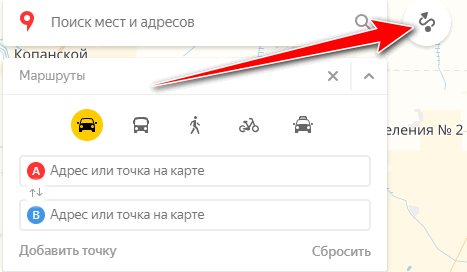
Используя кнопку «Добавить точку», можно отмечать дополнительные места, где нужно остановиться. После завершения прокладки маршрута на дисплее устройства появится информация с данными о времени в пути до выбранного места на том транспортном средстве, которое было указано перед прокладкой.
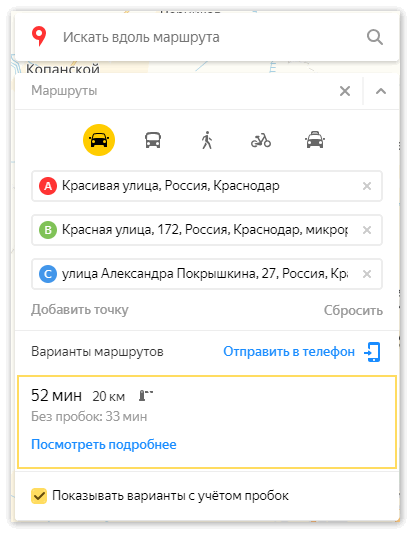
Используя Яндекс Карты, расстояние между точками можно измерить следующим образом:
- Прокрутить колесико мыши, приблизив карту так, чтобы были видны оба объекта между которыми нужно узнать расстояние.
- Нажать на изображение кнопки с линейкой, расположенной в левом верхнем углу карты. (Расчет расстояний можно осуществить по прямым или ломаным линиям, повторяя повороты на дороге.)
- Установить стартовую точку пути.
- Добавить последующие точки, нажимая левую кнопку мыши. Около последней из них будет показана длина всего отрезка.
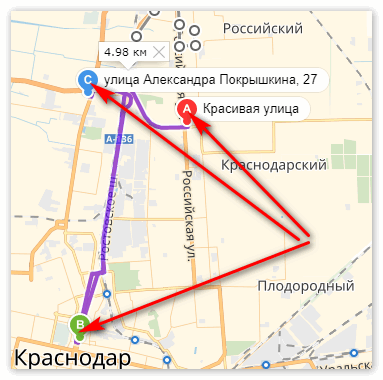
Проложенный путь можно отредактировать, перетащив любую из точек на требуемое место. Для удаления отметок потребуется дважды нажать на них, чтобы стереть всю линию полностью — нажать на крестик около конечного пункта.

Компания постоянно дорабатывает программу, добавляя новые возможности и полезную информацию, чтобы пользователи могли померить расстояние на карте Яндекс и пользоваться другими функциями более комфортно.
Рассчитать маршрут и расстояние на карте.
Здесь Вы можете рассчитать расстояние и построить маршрут между городами и населенными пунктами России, Европы, Азии, Африки и Америки. • Вы можете выбрать
страну, город или крупный населенный пункт из выпадающего меню, помеченного знаком ▼.
• Вы можете найти
и выбрать населенный пункт, набрав в поисковой строке A и B первые буквы названия. При выпадении большого количества одинаковых названий — необходимо набрать название населенного пункта ичерез пробел первые буквы района, области или страны. Пример 1: найти«Каменка, Приморский край» -достаточно набрать-«кам при» . Пример 2: найти«Ломышки, Сусанинский район» -достаточно набрать-лом сус. Пример 3: найти«Дрё, Франция» -достаточно набрать-дре фра .
• Если населенный пункт или объект отсутствует в выпадающем списке(меню), необходимо набрать название или адрес объекта на любом языке и нажать «Показать»
и он будет найден на карте. Пример 1: Новый Арбат д.28 -> «Показать». Пример 2: Серра-тальяда бразилия -> «Показать». Пример 3: ganesh talai -> «Показать». Пример 4: toronto railway museum -> «Показать».
• Найти населенный пункт по почтовому индексу
: a) Наберите «почтовый индекс » и выберите объект из выпадающего списка. в) Наберите «почтовый индекс и страну » и нажмите кнопку«Показать» .
• С помощью кнопки «Показать»
, вы можете найти любой населенный пункт или объект, даже если к нему нет возможности построить маршрут.
• Вы можете кликать по карте, чтобы устанавливать метки
, зелёная метка начало маршрута и красная метка конец маршрута.
• Вы можете удалять
метки, ещё раз кликнув по ней левой кнопкой мыши.
• Вы можете перемещать
по карте любую метку маршрута для изменения маршрута. Для этого нужно кликнуть мышью по метке и удерживая её нажатой, двигайть метку по карте и маршрут будет мгновенно обновляться.
• Вы можете добавлять
в маршрут любое количествопромежуточных меток . Для этого нужно кликать по линии основного маршрута и устанавливать новые метки. Далее, перемещая метки в нужном направлении, строить любой маршрут.
• Вы можете переключать карты
, для просмотра местности в различных вариантах.
• Вы можете подробно посмотреть любую точку маршрута
, кликнув по названию населенного пункта в описании маршрута в колонке слева. Маршрут включает населенные пункты в радиусе 2 км.
• Распечатать маршрут и данные на карте
Расчет маршрутов и расстояний производится без использования сторонних сервисов, по гео-данным Openstreetmap и может отличаться от других источников.«Маршруты и Расстояния» ISSA.RU | geo-data by Openstreetmap
Как расстояние и масштаб работают в Google Maps
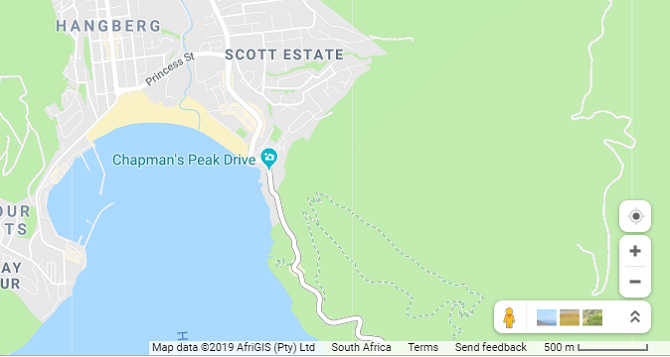
Если вы вообще использовали Карты Google, вы, вероятно, заметили масштаб, который отображается в правом нижнем углу экрана.
Конечно, вы можете прикрепить линейку на свой экран и измерить эквивалент мили; или вы можете разметить расстояние на листе бумаги и использовать его для измерения дорог или троп, по которым вы хотите ехать, но вам не нужно это делать. Карты Google содержат простые в использовании инструменты для точного измерения расстояний и областей на просматриваемой карте.
Как измерить расстояние в Google Maps
Вы можете легко измерить расстояние в Картах Google, используя встроенные инструменты. Измерение между двумя точками будет следовать маршруту «по прямой линии». Однако вы можете добавить несколько точек для более точного отслеживания пути.
Сначала щелкните правой кнопкой мыши начальную точку и выберите « Измерить расстояние» в всплывающем меню.

Нажмите на вторую точку (пункт назначения, который вы хотите измерить от начальной точки) на карте. Как только эта точка выбрана, Карты автоматически покажут расстояние между обеими точками.
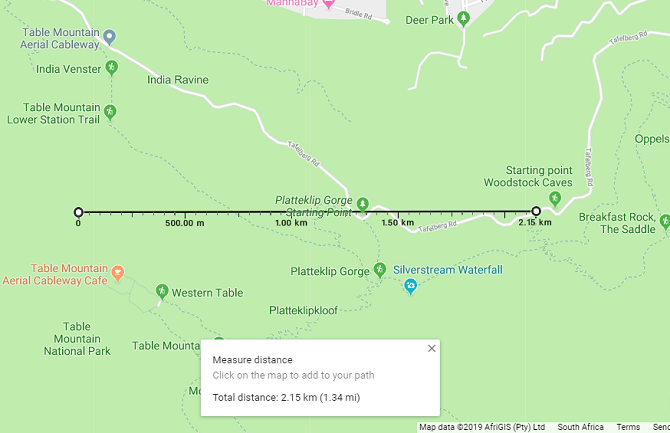
Вы можете просмотреть точное расстояние на измерительной линии или с помощью всплывающего меню « Измерить расстояние», которое появляется в нижней части меню.
Если вы хотите добавить больше точек к вашему измерению, просто нажмите дополнительные точки на карте
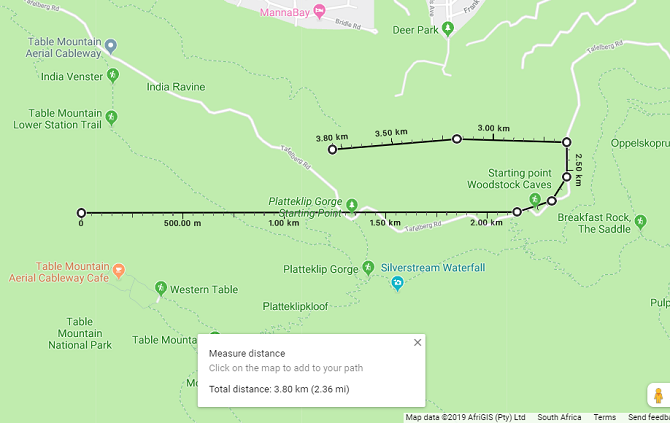
Если вы хотите проследить путь, а не прямую линию, просто добавьте несколько точек вдоль маршрута, чтобы получить точное измерение расстояния, которое вам нужно пройти. Это особенно полезно, например, при измерении расстояния туристической тропы.
Вы также можете отрегулировать точки, перетаскивая их в новое место с помощью мыши.
Когда вы отследите путь, расстояние будет обновляться во всплывающем окне внизу карты. Как только вы закончите трассировку трассы или дороги как можно лучше, у вас будет точное измерение общего расстояния.
Когда закончите, очистите ваши отслеженные путевые точки и измерения, щелкнув правой кнопкой мыши на карте и выбрав Очистить измерение в меню.
Как рассчитать площадь в Google Maps
С Google Maps вы также можете измерить площадь местоположения. Если вы хотите специально проверить площадь свойства, вам нужно будет увеличить его. Как только вы приблизитесь, Google покажет границы свойств, если они доступны. Вы также можете переключаться между картой и видом на спутник, если это облегчает распознавание стен собственности
Чтобы измерить любую область в Картах Google, вам просто нужно начать с того же процесса, что и для измерения расстояния.
Сначала щелкните правой кнопкой мыши на карте в начальной точке и выберите параметр « Измерение расстояния» . 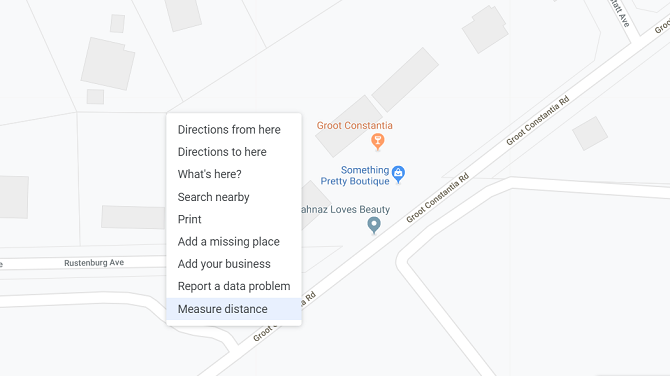
Добавьте точки вокруг границы локации. Как только вы закроете форму, нажав на начальную точку, Google автоматически вычислит площадь вашей формы.
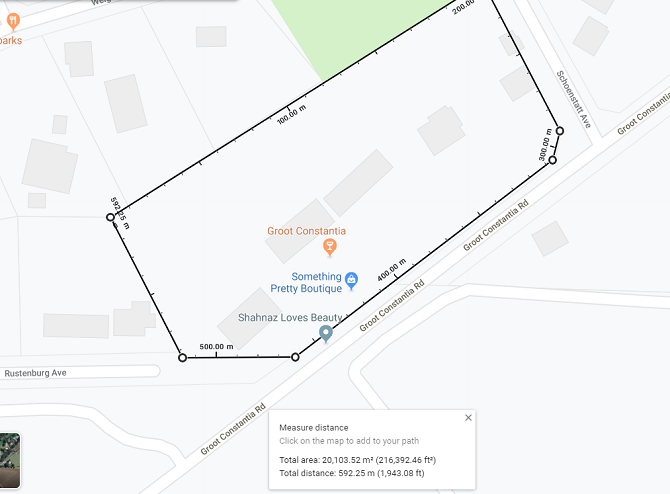
Вы увидите общую площадь в квадратных метрах и квадратных метрах, а также общее расстояние в футах и метрах в нижней части экрана.
Карты для похода
От того, насколько хорошо вы подберете топографический материал, зависит точность проработки маршрута будущего путешествия.
Пример карты
Например, не на всех картах или планах присутствуют специальные округлые линии, обозначающие рельеф. Они называются изолиниями и указывают на сложность маршрута: придется идти в гору или по равнинной местности.
Также важно, чтобы на карту были нанесены основные объекты, имеющиеся в реальной жизни. Тем, кто использует планы в походе, данной информации может не хватать
LКак правильно найти стороны света, читаем в этой статье: Как определить север и юг без компаса днем и ночью
Опытным путем установлено, что самые удобные в походе масштабы:
- двухкилометровка, где в 1 см 2 км или 1:200000,
- километровка – 1:100000,
- пятисотка – 1:50000.
Более крупный масштаб хоть и дает больше полезной информации о маршруте, но займет много места в рюкзаке.
У туристов особой популярностью пользуются карты Генштаба. Они создавались для использования военными. Другие издатели топографических материалов, все равно берут за основу именно карты Генштаба, поскольку они качественно проработаны, имеют хорошую детальность.
Рекомендую пользоваться именно этими картами.
Их достоинства:
- можно прочитать рельеф местности,
- специальная рамка, а также горизонтальные и вертикальные линии помогут определить масштаб, даже если карта потеряла целостность, что иногда случается в походе.
Недостатки:
- информация порой устаревшая, так как съемка местности проводилась больше 30 лет назад. Если поход по малонаселенной местности, то вероятно изменений будет мало, а вот в густонаселенных районах информация на бумаге и в жизни может отличаться кардинально.
- «засекреченные» населенные пункты не указывались, поэтому случайно можно забрести в заброшенный город или войсковую часть.
Подходящими для походов считаются карты ГГЦ, которые также создавались еще в Союзе Госгисцентром РФ. Минусы – встречается устаревшая информация.
Существуют еще специальные туристические карты. Их печатают на основе данных ГГЦ или Генштаба, поэтому минусы ясны, а к плюсам можно добавить – указания на туристические объекты: стоянки, водные источники, интересные для осмотра места.
LВ качестве дополнения можно пользоваться электронным носителем карт — GPS навигатором. Об этом можно почитать в статье: Туристический gps навигатор для похода в лес»
Карта Яндекс
Данный сервис — это обширный источник информации, представленный в схематическом виде и при помощи спутниковых фотографий. Кроме поиска конкретного адреса и нахождения оптимального маршрута, тут имеется возможность осуществлять передвижение по улицам от первого лица и вычислять расстояние.
Яндекс.Карты — обзор сервиса
Отправляясь в путешествие на автомобиле или попав в другой город, зачастую трудно найти нужное место, но при помощи Яндекс карт отыскать дорогу проще.
Кроме этого, можно проложить нужный маршрут и распечатать его, чтобы в последствии использовать в местах без интернета.
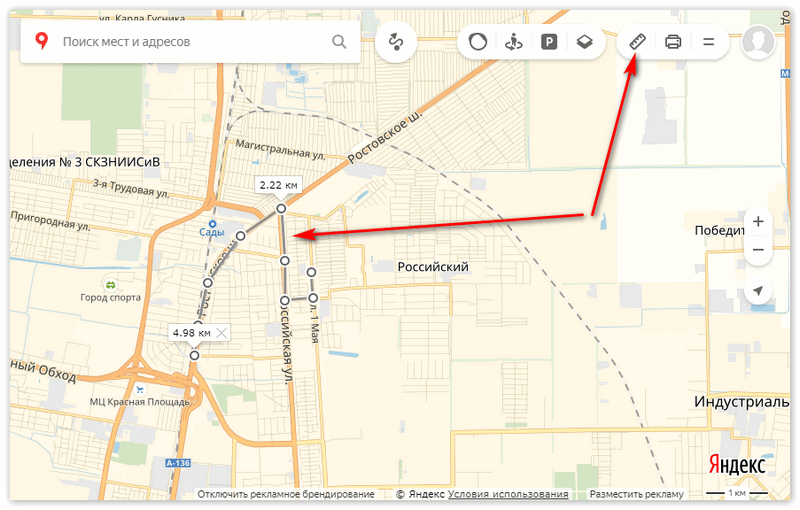
Как измерить расстояния на компьютере с Windows
На браузере компьютера откройте «Гугл Карты».
Щелкните правой кнопкой мыши на начальной точке на карте.
Выберите пункт «Измерить расстояние».
Теперь щелкните в любом месте карты кликом левой кнопки мыши, чтобы приложить виртуальную линейку для измерения отрезка пути.
Чтобы добавить еще одну точку на карте, щелкните в любом ее месте левой кнопкой мыши (кликать можно неограниченное количество раз).
Дополнительно: при необходимости вы можете перетащить точку в другое место или удалить, нажав на нее.
Внизу вы увидите общее расстояние в километрах (км) и милях (мил.).
Когда закончите, на карточке внизу Нажмите кнопку x.
Как измерить расстояние между точками на Гугл Картах
В зависимости от ситуации пользователь смартфона может измерить расстояние на карте Гугл с помощью веб-версии на сайте или в приложение на мобильном устройстве. Из-за особенностей интерфейса и разных принципов управления подходы также отличаются.
На ПК
Наиболее удобный путь — использование веб-версии Гугл Карт. Сделайте следующие шаги:
Найдите на картинке пункт назначения, до которого необходимо выполнить измерение. После этого вы видите Гугл Карту с линейкой онлайн. При этом система сразу показывает расстояние.
При необходимости вы можете перемещать вторую и первую точку по все стороны на 360 градусов. Это удобно, если при задании первичных данных вы вдруг ошиблись. В случае, когда необходимо измерить расстояние к дополнительному участку, найдите его и еще раз кликните левой кнопкой мышки. В этом случае сведения о километраже появляются возле новой отметки. Как и в прошлом случае, все точки можно перемещать путем их зажатия левой кнопкой мышки, чтобы точно измерить путь.
Разобраться в вопросе, как померить расстояние в Гугл Картах, не трудно. Интерфейс понятен и прост, поэтому измерить путь сможет даже новичок.
На телефоне
При желании можно использовать Гугл Карты и линейку на телефоне, где доступен почти такой же набор возможностей. Алгоритм действий для смартфонов с iOS или Android немного иной. Сделайте следующее:
- Войдите в Плей Маркет и установите приложение Карты Гугл, если этого еще не сделано ранее. Без выполнения этого шага измерить расстояние не получится.
- Откройте приложение и коснитесь нужного места. Удерживайте палец до тех пор, пока не появится красный значок на экране и блок с координатами.
- Жмите на название места, расположенное в специальном блоке внизу экрана.
- Выберите пункт Измерить расстояние.
Сразу после этого появляется точка в черном ободке. Учтите, что расстояние от точки до точки в Гугл Картах происходит в режиме реального времени. При этом данные обновляются каждый раз после перемещения изображения. Конечный пункт всегда отмечен темной иконкой и находится в центральной части.
- Кликните на кнопку Добавить на нижней панели возле расстояния, чтобы закрепить новую позицию и измерить полный путь Добавляйте столько точек, сколько необходимо.
- Убирайте ненужные позиции путем нажатия на стрелку справа вверху. Здесь же доступен вход в меню (спрятан под тремя точками). Там можно нажать на пункт Очистить и тем самым обнулить информацию. Остаются только данные по начальной отметке.
Измеряем расстояния по прямой между точками на Гугл Картах
Пользователи знают, что через сервис онлайн-карт Google Maps (Гугл Карты) легко узнать расстояние до ближайшей точки на карте. Например, как далеко от вашего дома находится какой-нибудь магазинчик или ресторан или сколько времени займет поездка из Москвы в Красноярск? На эти вопросы ответят в Google или Yandex онлайн-картах без проблем.
Однако бывают случаи, когда необходимо оценить расстояние между двумя точками на карте без учета извилистых дорог, и такой, казалось бы, простейший вариант замера расстояния между точками на онлайн-карте может вызвать определенные сложности. А между тем выход есть: способ измерения расстояний по кратчайшему пути между точками на карте достаточно прост и доступен на всех устройствах
Неважно, используете вы десктоп или устройство под управлением Android или iOS. Вот как это работает:
Карты для похода
От того, насколько хорошо вы подберете топографический материал, зависит точность проработки маршрута будущего путешествия.
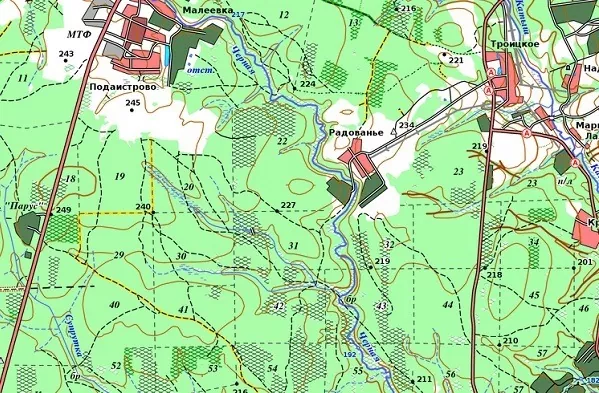
Пример карты
Например, не на всех картах или планах присутствуют специальные округлые линии, обозначающие рельеф. Они называются изолиниями и указывают на сложность маршрута: придется идти в гору или по равнинной местности.
Также важно, чтобы на карту были нанесены основные объекты, имеющиеся в реальной жизни. Тем, кто использует планы в походе, данной информации может не хватать
LКак правильно найти стороны света, читаем в этой статье: Как определить север и юг без компаса днем и ночью
Опытным путем установлено, что самые удобные в походе масштабы:
- двухкилометровка, где в 1 см 2 км или 1:200000,
- километровка – 1:100000,
- пятисотка – 1:50000.
Более крупный масштаб хоть и дает больше полезной информации о маршруте, но займет много места в рюкзаке.
У туристов особой популярностью пользуются карты Генштаба. Они создавались для использования военными. Другие издатели топографических материалов, все равно берут за основу именно карты Генштаба, поскольку они качественно проработаны, имеют хорошую детальность.
Рекомендую пользоваться именно этими картами.
Их достоинства:
- можно прочитать рельеф местности,
- специальная рамка, а также горизонтальные и вертикальные линии помогут определить масштаб, даже если карта потеряла целостность, что иногда случается в походе.
Недостатки:
- информация порой устаревшая, так как съемка местности проводилась больше 30 лет назад. Если поход по малонаселенной местности, то вероятно изменений будет мало, а вот в густонаселенных районах информация на бумаге и в жизни может отличаться кардинально.
- «засекреченные» населенные пункты не указывались, поэтому случайно можно забрести в заброшенный город или войсковую часть.
Подходящими для походов считаются карты ГГЦ, которые также создавались еще в Союзе Госгисцентром РФ. Минусы – встречается устаревшая информация.
Существуют еще специальные туристические карты. Их печатают на основе данных ГГЦ или Генштаба, поэтому минусы ясны, а к плюсам можно добавить – указания на туристические объекты: стоянки, водные источники, интересные для осмотра места.
LВ качестве дополнения можно пользоваться электронным носителем карт — GPS навигатором. Об этом можно почитать в статье: Туристический gps навигатор для похода в лес»
Карты для похода
От того, насколько хорошо вы подберете топографический материал, зависит точность проработки маршрута будущего путешествия.
Пример карты
Например, не на всех картах или планах присутствуют специальные округлые линии, обозначающие рельеф. Они называются изолиниями и указывают на сложность маршрута: придется идти в гору или по равнинной местности.
Также важно, чтобы на карту были нанесены основные объекты, имеющиеся в реальной жизни. Тем, кто использует планы в походе, данной информации может не хватать
LКак правильно найти стороны света, читаем в этой статье: Как определить север и юг без компаса днем и ночью
Опытным путем установлено, что самые удобные в походе масштабы:
- двухкилометровка, где в 1 см 2 км или 1:200000,
- километровка – 1:100000,
- пятисотка – 1:50000.
Более крупный масштаб хоть и дает больше полезной информации о маршруте, но займет много места в рюкзаке.
У туристов особой популярностью пользуются карты Генштаба. Они создавались для использования военными. Другие издатели топографических материалов, все равно берут за основу именно карты Генштаба, поскольку они качественно проработаны, имеют хорошую детальность.
Рекомендую пользоваться именно этими картами.
Их достоинства:
- можно прочитать рельеф местности,
- специальная рамка, а также горизонтальные и вертикальные линии помогут определить масштаб, даже если карта потеряла целостность, что иногда случается в походе.
Недостатки:
- информация порой устаревшая, так как съемка местности проводилась больше 30 лет назад. Если поход по малонаселенной местности, то вероятно изменений будет мало, а вот в густонаселенных районах информация на бумаге и в жизни может отличаться кардинально.
- «засекреченные» населенные пункты не указывались, поэтому случайно можно забрести в заброшенный город или войсковую часть.
Подходящими для походов считаются карты ГГЦ, которые также создавались еще в Союзе Госгисцентром РФ. Минусы – встречается устаревшая информация.
Существуют еще специальные туристические карты. Их печатают на основе данных ГГЦ или Генштаба, поэтому минусы ясны, а к плюсам можно добавить – указания на туристические объекты: стоянки, водные источники, интересные для осмотра места.
LВ качестве дополнения можно пользоваться электронным носителем карт — GPS навигатором. Об этом можно почитать в статье: Туристический gps навигатор для похода в лес»
1.2. Измерение по карте прямых и извилистых линий
Чтобы определить по карте расстояние между точками местности (предметами, объектами), пользуясь численным масштабом, надо измерить на карте расстояние между этими точками в сантиметрах и умножить полученное число на величину масштаба.
Пример, на карте масштаба 1:25000 измеряем линейкой расстояние между мостом и ветряной мельницей (рис. 2); оно равно 7,3 см, умножаем 250 м на 7,3 и получаем искомое расстояние; оно равно 1825 метров (250х7,3=1825).
Рис. 2. Определить по карте расстояние между точками местности с помощью линейки.
Небольшое расстояние между двумя точками по прямой линии проще определить, пользуясь линейным масштабом (рис. 3). Для этого достаточно циркуль-измеритель, раствор которого равен расстоянию между заданными точками на карте, приложить к линейному масштабу и снять отсчет в метрах или километрах. На рис. 3 измеренное расстояние равно 1070 м.
Рис. 3. Измерение на карте расстояний циркулем-измерителем по линейному масштабу
Рис. 4. Измерение на карте расстояний циркулем-измерителем по извилистым линиям
Большие расстояния между точками по прямым линиям измеряют обычно с помощью длинной линейки или циркуля-измерителя.
В первом случае для определения расстояния по карте с помощью линейки пользуются численным масштабом (см. рис. 2).
Во втором случае раствор «шаг» циркуля-измерителя устанавливают так, чтобы он соответствовал целому числу километров, и на измеряемом по карте отрезке откладывают целое число «шагов». Расстояние, не укладывающееся в целое число «шагов» циркуля-измерителя, определяют с помощью линейного масштаба и прибавляют к полученному числу километров.
Таким же способом измеряют расстояния по извилистым линиям (рис. 4). В этом случае «шаг» циркуля-измерителя следует брать 0,5 или 1 см в зависимости от длины и степени извилистости измеряемой линии.
Рис. 5. Измерения расстояния курвиметром
Для определения длины маршрута по карте применяют специальный прибор, называемый курвиметром (рис. 5), который особенно удобен для измерения извилистых и длинных линий.
В приборе имеется колесико, которое соединено системой передач со стрелкой.
При измерении расстояния курвиметром нужно установить его стрелку на деление 99. Держа курвиметр в вертикальном положении вести его по измеряемой линии, не отрывая от карты вдоль маршрута так, чтобы показания шкалы возрастали. Доведя до конечной точки, отсчитать измеренное расстояние и умножить его на знаменатель численного масштаба. (В данном примере 34х25000=850000, или 8500 м)
Как измерить расстояние между точками на Гугл Картах
В зависимости от ситуации пользователь смартфона может измерить расстояние на карте Гугл с помощью веб-версии на сайте или в приложение на мобильном устройстве. Из-за особенностей интерфейса и разных принципов управления подходы также отличаются.
На ПК
Наиболее удобный путь — использование веб-версии Гугл Карт. Сделайте следующие шаги:
- Найдите на картинке пункт назначения, до которого необходимо выполнить измерение. После этого вы видите Гугл Карту с линейкой онлайн. При этом система сразу показывает расстояние.
При необходимости вы можете перемещать вторую и первую точку по все стороны на 360 градусов. Это удобно, если при задании первичных данных вы вдруг ошиблись. В случае, когда необходимо измерить расстояние к дополнительному участку, найдите его и еще раз кликните левой кнопкой мышки. В этом случае сведения о километраже появляются возле новой отметки. Как и в прошлом случае, все точки можно перемещать путем их зажатия левой кнопкой мышки, чтобы точно измерить путь.
Разобраться в вопросе, как померить расстояние в Гугл Картах, не трудно. Интерфейс понятен и прост, поэтому измерить путь сможет даже новичок.
На телефоне
При желании можно использовать Гугл Карты и линейку на телефоне, где доступен почти такой же набор возможностей. Алгоритм действий для смартфонов с iOS или Android немного иной. Сделайте следующее:
- Войдите в Плей Маркет и установите приложение Карты Гугл, если этого еще не сделано ранее. Без выполнения этого шага измерить расстояние не получится.
- Откройте приложение и коснитесь нужного места. Удерживайте палец до тех пор, пока не появится красный значок на экране и блок с координатами.
- Жмите на название места, расположенное в специальном блоке внизу экрана.
- Выберите пункт Измерить расстояние.
Сразу после этого появляется точка в черном ободке. Учтите, что расстояние от точки до точки в Гугл Картах происходит в режиме реального времени. При этом данные обновляются каждый раз после перемещения изображения. Конечный пункт всегда отмечен темной иконкой и находится в центральной части.
- Кликните на кнопку Добавить на нижней панели возле расстояния, чтобы закрепить новую позицию и измерить полный путь Добавляйте столько точек, сколько необходимо.
- Убирайте ненужные позиции путем нажатия на стрелку справа вверху. Здесь же доступен вход в меню (спрятан под тремя точками). Там можно нажать на пункт Очистить и тем самым обнулить информацию. Остаются только данные по начальной отметке.
Прямой метод измерения расстояний
Если требуется определить расстояние к объекту по прямой линии и местность является доступной для исследования, используется такой простейший прибор для измерения расстояния, как стальная рулетка.
Ее длина – от десяти и до двадцати метров. Еще может применяться шнур или провод, с белыми обозначениями через два и красными через десять метров. При необходимости измерять криволинейные объекты применяется старый и всем хорошо известный двухметровый деревянный циркуль (сажень) или, как еще его называют, «Ковылек». Иногда возникает необходимость произвести предварительные замеры приблизительной точности. Делают это, измеряя расстояние шагами (из расчета два шага равно росту измеряющего минус 10 или 20 см).
1.3. Точность измерения расстояний по карте. Поправки на расстояние за наклон и извилистость линий
Точность определения расстояний по карте зависит от масштаба карты, характера измеряемых линий (прямые, извилистые), выбранного способа измерения, рельефа местности и других факторов.
Наиболее точно определить расстояние по карте можно по прямой линии.
При измерении расстояний с помощью циркуля-измерителя или линейкой с миллиметровыми делениями средняя величина ошибки измерения на равнинных участках местности обычно не превышает 0,7-1 мм в масштабе карты, что составляет для карты масштаба 1:25000 — 17,5-25 м, масштаба 1:50000 – 35-50 м, масштаба 1:100000 – 70-100 м.
В горных районах при большой крутизне скатов ошибки будут больше. Это объясняется тем, что при съемке местности на карту наносят не длину линий на поверхности Земли, а длину проекций этих линий на плоскость.
Например, При крутизне ската 20° (рис. 6) и расстоянии на местности 2120 м его проекция на плоскость (расстояние на карте) составляет 2000 м, т. е. на 120 м меньше.
Подсчитано, что при угле наклона (крутизне ската) 20° полученный результат измерения расстояния по карте следует увеличивать на 6% (на 100 м прибавлять 6 м), при угле наклона 30° — на 15%, а при угле 40° — на 23%.
Рис. 6. Проекция длины ската на плоскость (карту)
При определении длины маршрута по карте следует учитывать, что расстояния по дорогам, измеренные на карте с помощью циркуля или курвиметра, в большинстве случаев получаются короче действительных расстояний.
Это объясняется не только наличием спусков и подъемов на дорогах, но и некоторым обобщением извилин дорог на картах.
Поэтому получаемый по карте результат измерения длины маршрута следует с учетом характера местности и масштаба карты умножить на коэффициент, указанный в таблице.
| Характер местности | Коэффициент увеличения длины маршрута, измеренного по карте масштаба | ||
| 1: 50000 | 1: 100000 | 1: 200000 | |
| Горная (сильнопересеченная) | 1,15 | 1,20 | 1,25 |
| Холмистая (среднепересеченная) | 1,05 | 1,10 | 1,15 |
| Равнинная (слабопересеченная) | 1,00 | 1,00 | 1,05 |

Эта тема закрыта для публикации ответов.